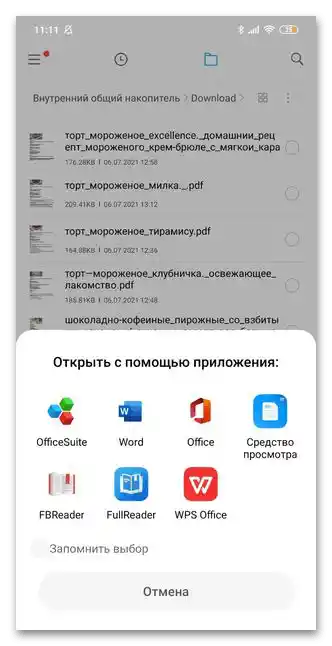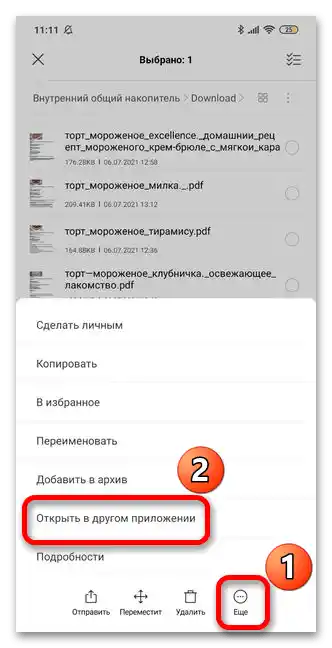Vsebina:
Možnost 1: Mobilne aplikacije
Nameščeni programi v večji ali manjši meri omogočajo delo s formatom RTF.
Način 1: Word
To je aplikacija, ki omogoča ustvarjanje, urejanje in shranjevanje dokumentov različnih formatov, vgrajeno orodje za branje PDF-dokumentov pa omogoča uživanje v e-knjigi kjerkoli. V brezplačni različici so na voljo osnovne funkcije, v razširjeni pa celoten spekter orodij in onemogočanje oglasov.
- Prenesite in namestite aplikacijo, zaženite jo za nadaljnje delo. Tapnite na spodnji plošči ikono "Odpri", pojdite v kategorijo "To napravo" in izberite mapo za shranjevanje datoteke RTF.
- V odprtem seznamu poiščite dokument in tapnite nanj.
- Čez nekaj sekund bo aplikacija odprla dokument in prikazala opozorilo o potrebi po prijavi za urejanje in nadaljnje shranjevanje.
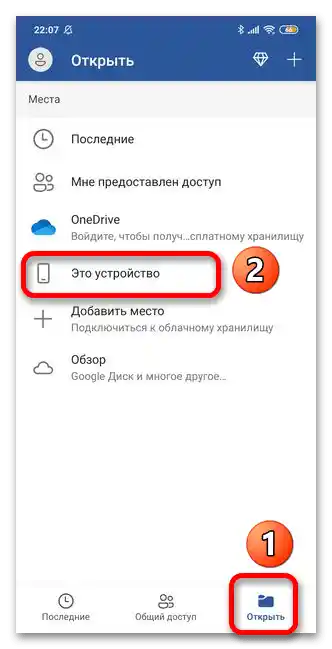
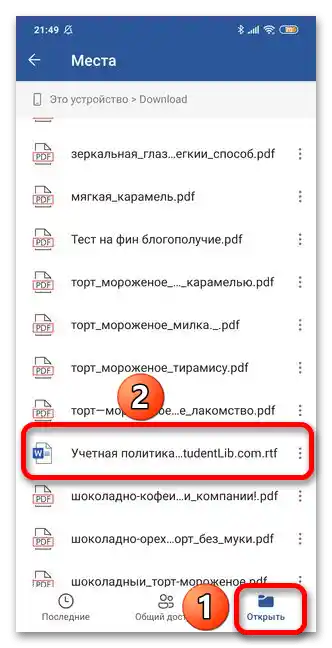
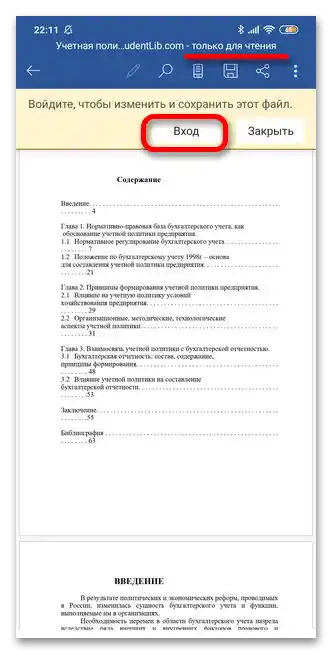
Način 2: OfficeSuite Professional
Aplikacija velja za najbolj funkcionalno rešitev za osebno in profesionalno uporabo, vendar je v brezplačni različici seznam orodij zmanjšan na minimum, poleg tega pa oglaševanje moti. Odstranitev omejitev in onemogočanje prikazovanja oglasov sta mogoča po nakupu.
- Ob odprtju na glavni strani tapnite "Pregled".
- Izberite kategorijo "Notranji pomnilnik" in v Raziskovalcu navedite pot shranjevanja dokumenta.
- Aktivirajte RTF datoteko tako, da jo tapnete s prstom.
- Pojavilo se bo pogovorno okno, v katerem boste pozvani, da kupite pisave (če jih ni) ali tapnete "Prekliči" v primeru nesoglasja.
- Tapnite na ikono svinčnika, nato bo aplikacija pripravila dokument za urejanje.
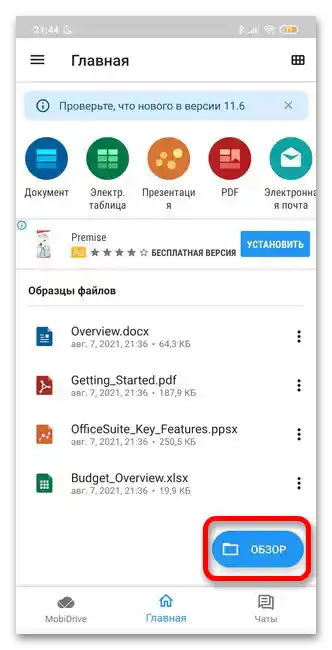
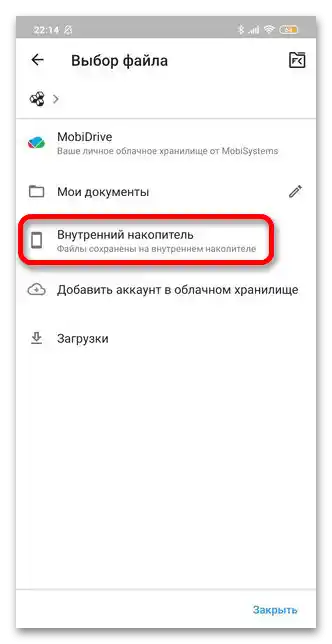
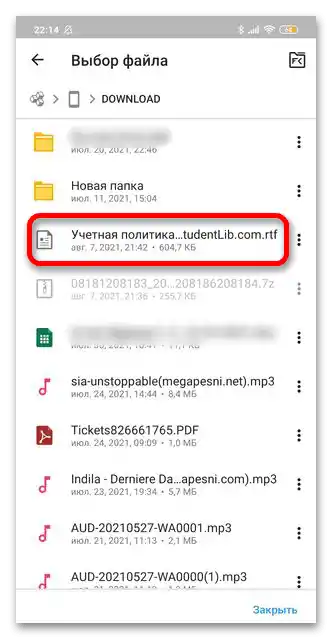
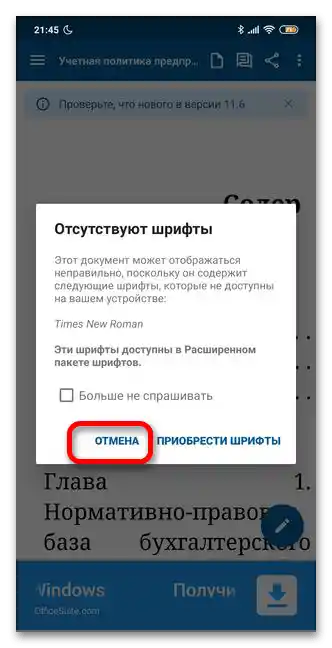
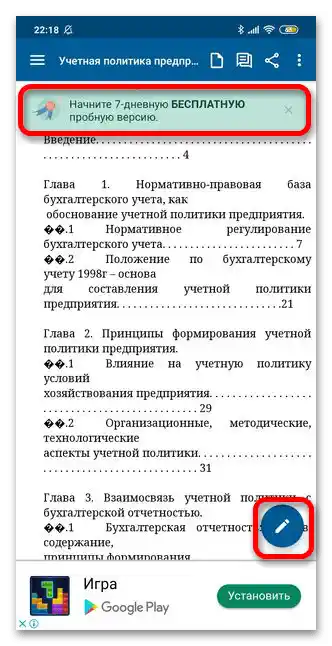
Način 3: Cool Reader
Cool Reader je priljubljena aplikacija, ki lahko odpre številne formate za branje: EPUB, FB2, RTF, MOBI itd. Ob prvem zagonu je potrebno dati dovoljenje za dostop do datotečnega sistema (tapnite "Dovoli").
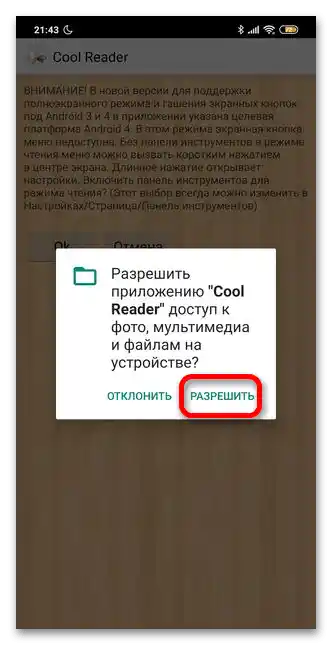
- Zaženite aplikacijo, na glavni strani boste videli več blokov. Potrebujete razdelek "Odpri knjigo iz datotečnega sistema", kjer so navedeni notranji in/ali zunanji pomnilniki.
- Izberite direktorij, kjer se nahaja datoteka, in jo odprite tako, da tapnete na naslovnico ali ime.
- Dokument je pripravljen za branje.

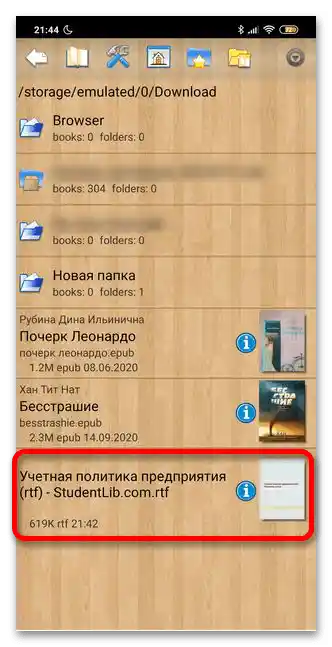

Cool Reader je priročna "bralka", ki deluje z mnogimi formati, vendar ne vedno stabilno. Poleg tega se bo novincu težko spoprijeti z obilico nastavitev prvič.
Način 4: Microsoft Office
Sodeluje z različnimi formati (Word, Excel, PowerPoint, PDF, RTF itd.) in omogoča dostop za delo na enem dokumentu celotni ekipi zaposlenih v realnem času.
- Zaženite aplikacijo. Na glavni strani v zgornji vrstici tapnite na ikono "Mapa".
- Izberite "To napravo".
- V Raziskovalcu pojdite v mapo za prenos dokumenta. V predlaganem seznamu poiščite predmet in ga odprite s tapom.
- Ko se datoteka odpre, bo Office predlagal, da shranite RTF kot DOC za nadaljnje urejanje in shranjevanje informacij.

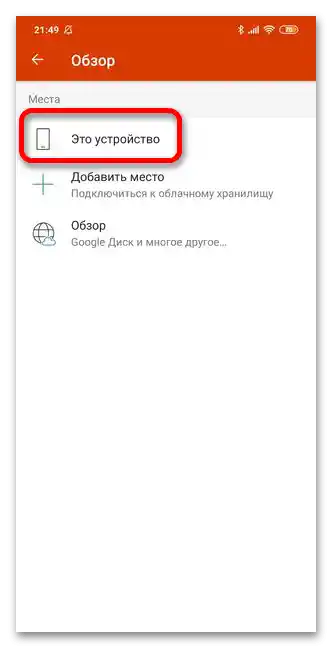
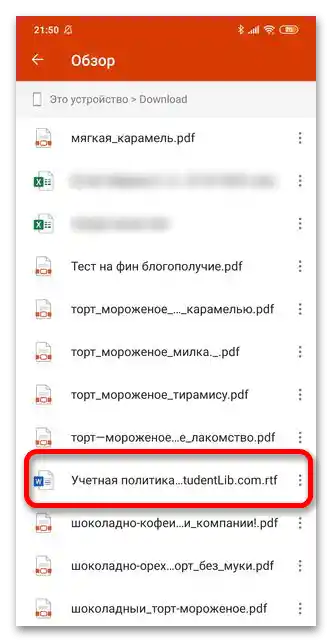
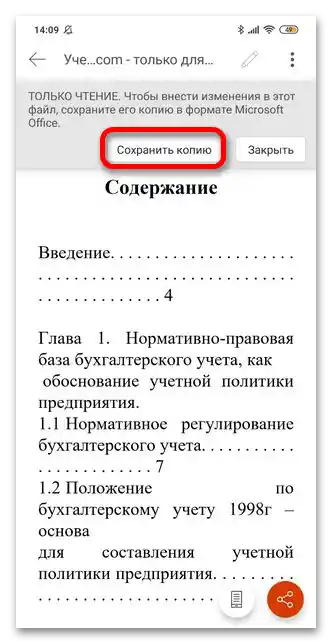
Možnost 2: Spletne storitve
Odprite brskalnik na mobilni napravi in prejdite na povezave, da boste lahko brali, urejali in shranjevali RTF datoteke.
Storitve za delo z RTF (načelo delovanja navedenih platform je enako tako za računalnik kot za mobilno napravo):
Na primeru tretje storitve bomo obravnavali načelo delovanja podobnih platform.
- Pojdite na povezavo.
- Pomaknite se navzdol po odprti spletni strani in tapnite na ikono RTF.
- Aktivirajte gumb "Izberite datoteko".
- Pojavile se bodo ikone aplikacij, ki vam lahko pomagajo pri iskanju datoteke. Tapnite na Raziskovalec in pojdite v mapo, kjer je shranjen objekt.
- V seznamu poiščite RTF datoteko in jo pritisnite s prstom.
- Ko se vrnete na spletno stran, aktivirajte gumb Naloži in prikaži
- Storitvi bo vzelo nekaj časa, da odpre objekt, po nekaj sekundah se bo RTF prikazal na zaslonu in bo pripravljen za branje.
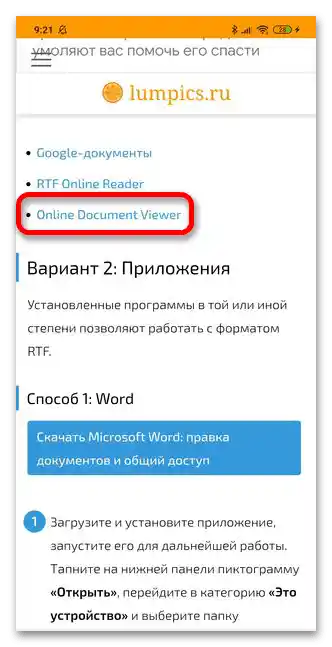
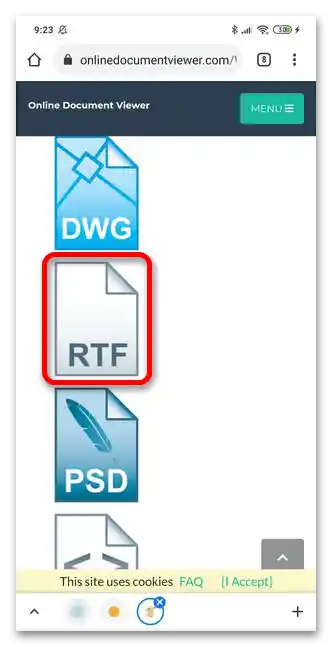
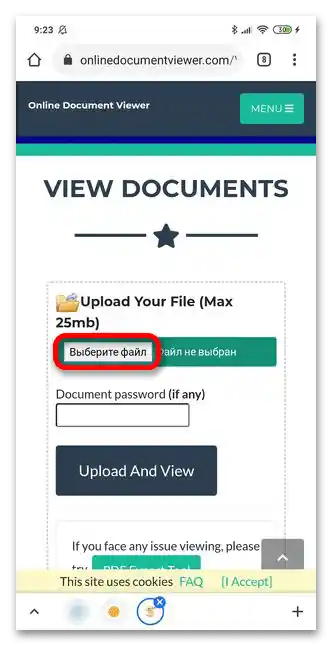
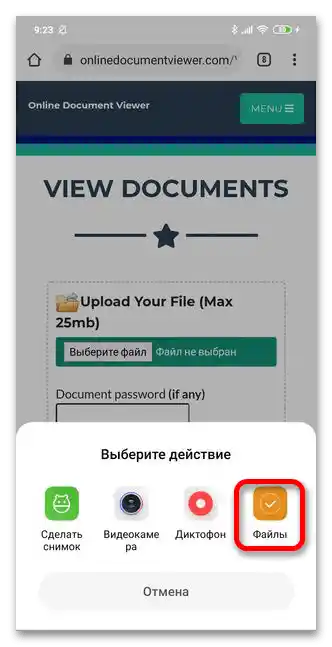
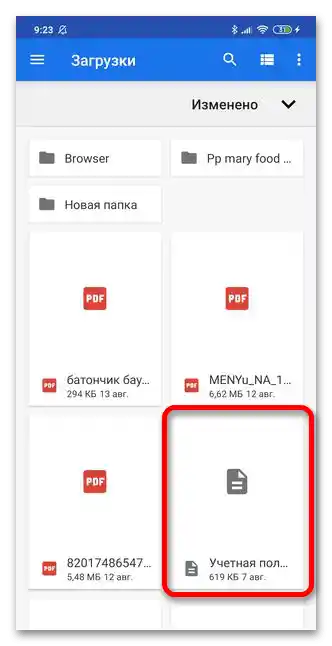
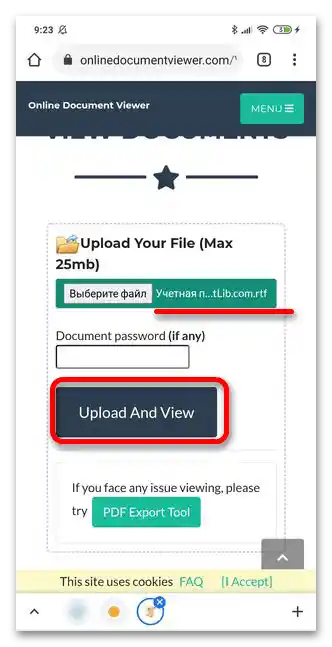
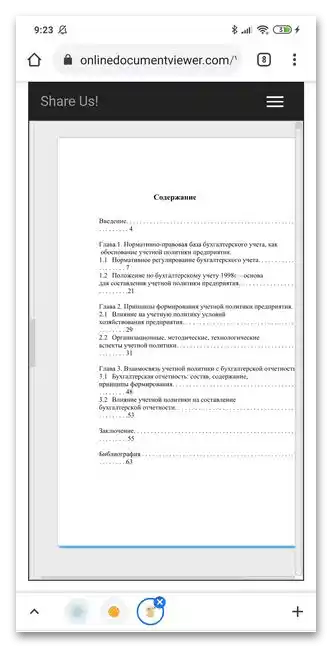
Reševanje morebitnih težav
- Napačno dodeljena aplikacija. Da izberete, s katero aplikacijo odpreti dokument, pojdite v Raziskovalec in poiščite datoteko. Držite jo pritisnjeno, dokler se ne prikaže meni. Tapnite na tri pike z napisom "Še" in izberite možnost "Odpri v drugi aplikaciji".
![s čim odpreti rtf na androidu_022]()
Iz predlaganega seznama izberite tisto aplikacijo, ki bo nedvomno opravila nalogo.
- "Ta datoteka je poškodovana". Ko se pojavi takšna napaka, prenesite isti dokument iz zanesljivega vira ali prosite, da vam ga pošljejo. Prepričajte se, da med prenosom ni bilo kratkotrajnega izpada interneta.